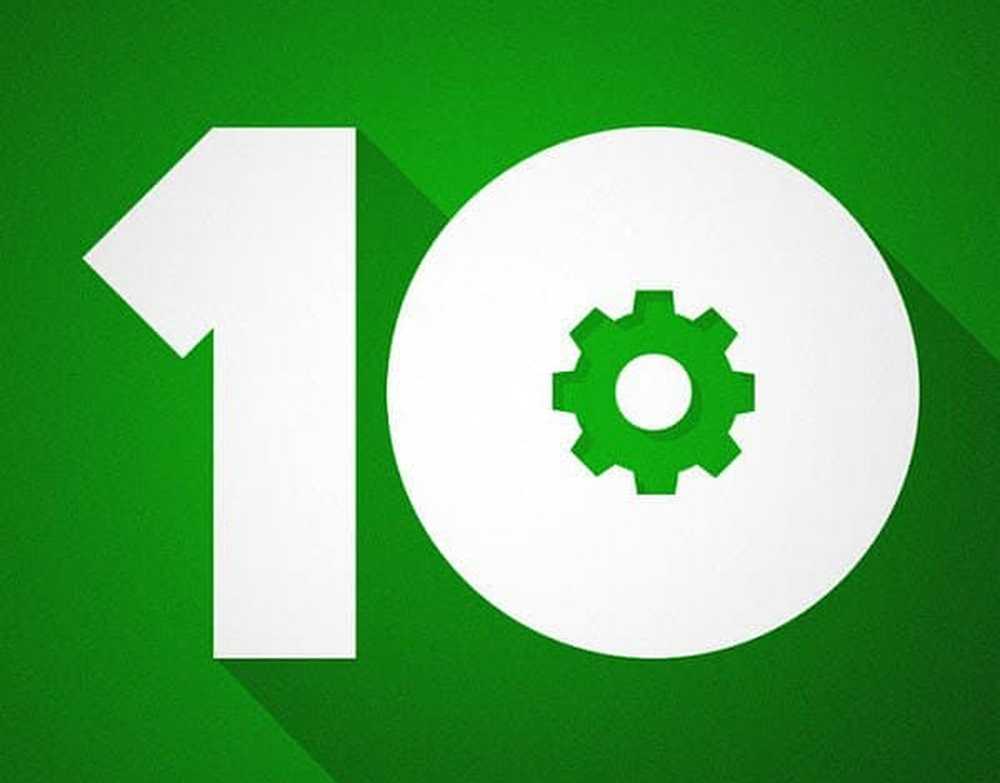Înțelegerea modului în care Hyper-V va funcționa pe Windows 10/8
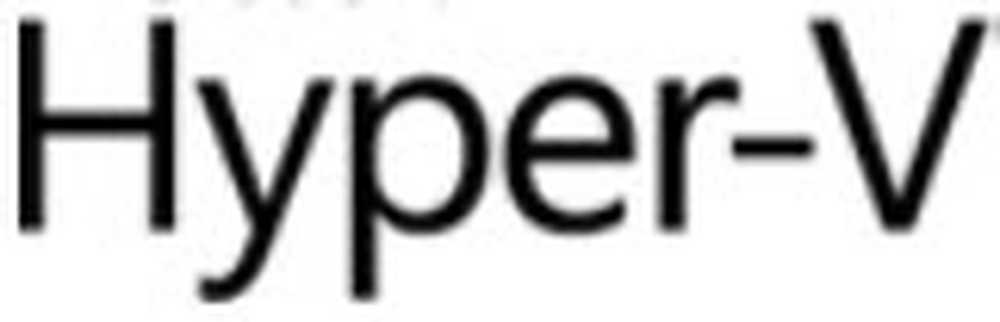
Ghidul de utilizare Windows spune că Windows 10/8 acceptă client Hyper-V. Deci, exact ce este Hyper-V? Bine, Hyper-V înseamnă virtualizare bazată pe Hypervisor. Poate că Hyper-V a făcut parte din cele două versiuni anterioare ale Windows. Microsoft intenționează acum să facă parte din sistemul de operare client prin integrarea acestui serviciu cu Windows 10/8. Sună interesant, nu-i așa? Da, da.
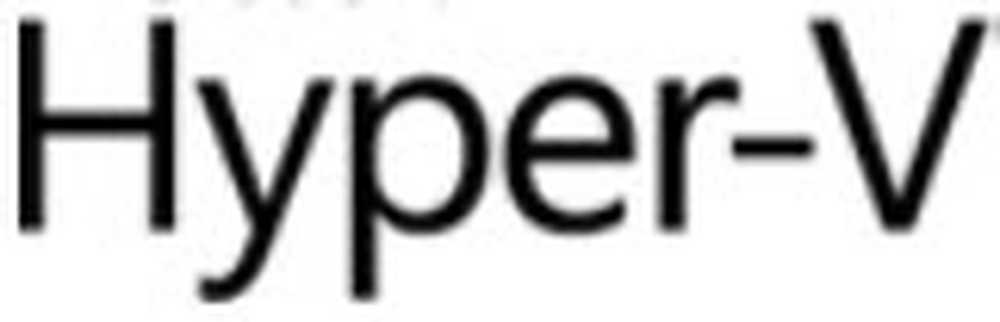
Permiteți-mi să vă explic, pas cu pas, cum funcționează.
Hyper-V pe Windows 10
Introducere: Microsoft Client Hyper-V este o tehnologie flexibilă, robustă și performantă de virtualizare a clienților, care permite profesioniștilor IT și dezvoltatorilor să ruleze mai multe instanțe ale sistemului de operare simultan pe computerul Windows 8. Acest lucru reduce costurile prin consolidarea hardware-ului și îmbunătățirea eficienței prin compatibilitatea VM (Virtual Machine) cu serverul Hyper-V. Ei bine, Hyper-V nu este dedicat numai programatorilor și dezvoltatorilor - dar toți utilizatorii finali ai Windows 8 pot beneficia de asemenea.
Instalarea sistemelor de operare virtualizate pe un PC nu a fost aproape posibilă pe versiunile anterioare de client ale Windows. Dezvoltatorii au trebuit să facă o investiție suplimentară în configurarea infrastructurii de rețea, introducând o mașină suplimentară cu sistemul de operare încărcat și conectându-l cu LAN sau Wi-Fi. Toate acestea nu trebuie facute in Hyper-V. Aveți posibilitatea să creați un sistem de operare virtualizat și o rețea virtuală utilizând comutatoarele, făcând astfel aplicația să interacționeze cu un computer care se află în interiorul calculatorului propriu, simplu.
Cum functioneazã?Hyper-V necesită un sistem pe 64 de biți care are o traducere de nivel secundar (SLAT). SLAT este o caracteristică prezentă în generația curentă de procesoare pe 64 de biți de către Intel și AMD. Veți avea nevoie, de asemenea, de o versiune pe 64 de biți a Windows 8 și de cel puțin 4 GB de memorie RAM. Hyper-V sprijină crearea de sisteme de operare pe 32 de biți și pe 64 de biți în Mașinile virtuale.
- Mai întâi de toate, trebuie să instalați Hyper-V din consola de caracteristici Windows pe Windows 8. Doar bifați marcajul Hyper-V și apăsați pe Enter. Windows-ul se reporneste acum si Hyper-V se instalează pe PC.
- În al doilea rând, trebuie să creați o rețea virtuală. Ca de obicei, Rețeaua este creată utilizând comutatoare, deci creați un comutator folosind managerul de comutare în partea dreaptă a Hyper-V administrator.
- În cele din urmă, trebuie să încărcați o mașină virtuală pentru a utiliza acest comutator. Creați o mașină virtuală făcând clic pe "nou" și apoi pe "mașină virtuală" din partea dreaptă. Trebuie să aveți un fișier ISO al unui sistem de operare pentru a crea o mașină virtuală. Să presupunem că doriți să aveți o mașină virtuală care să conțină Windows 7 - asigurați-vă că aveți un fișier ISO Windows 7. Vi se va cere să instalați sistemul de operare în timp ce creați o mașină virtuală. În acest moment trebuie să încărcați fișierul ISO.